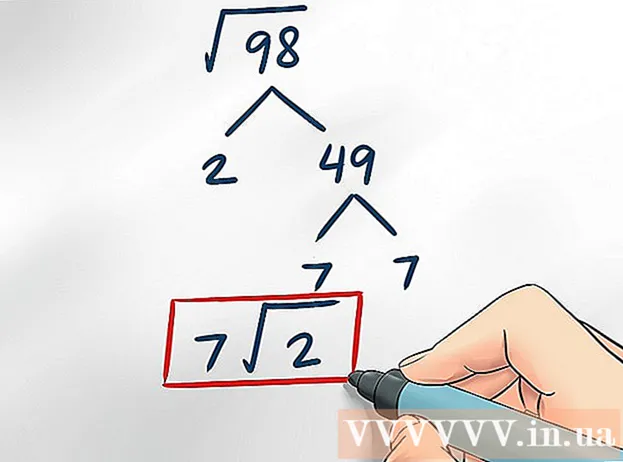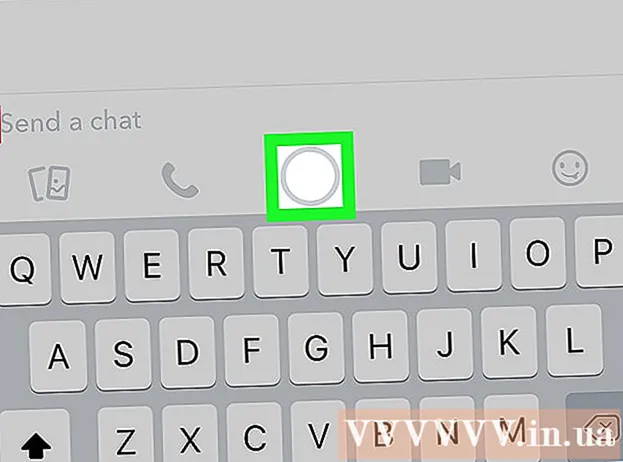ກະວີ:
Laura McKinney
ວັນທີຂອງການສ້າງ:
10 ເດືອນເມສາ 2021
ວັນທີປັບປຸງ:
24 ມິຖຸນາ 2024
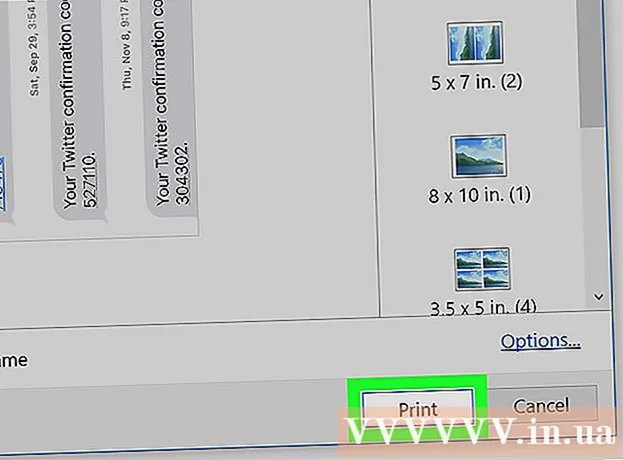
ເນື້ອຫາ
wikiHow ນີ້ສອນທ່ານວິທີການພິມຂໍ້ຄວາມໂດຍບໍ່ເສຍຄ່າຈາກໂທລະສັບ Android. ທ່ານຈະຕ້ອງມີຄອມພິວເຕີ້ເຊື່ອມຕໍ່ກັບເຄື່ອງພິມເພື່ອ ດຳ ເນີນການຕໍ່ໄປ. ທ່ານສາມາດໃຊ້ແອັບ SMS Backup + ເພື່ອ ສຳ ຮອງຂໍ້ຄວາມເຂົ້າໃນກ່ອງຈົດ ໝາຍ Gmail ຂອງທ່ານແລະພິມຈາກບ່ອນນີ້, ຫຼືພິມ ໜ້າ ຈໍຂໍ້ຄວາມແລະພິມຈາກໂຟນເດີ Google Drive ໃນຄອມພິວເຕີຂອງທ່ານ.
ຂັ້ນຕອນ
ວິທີທີ່ 1 ຂອງ 2: ໃຊ້ SMS Backup +
Google Play Store (Google Play App Store), ຫຼັງຈາກນັ້ນ:
- ກົດທີ່ແຖບຄົ້ນຫາ.
- ການ ນຳ ເຂົ້າ sms backup +
- ກົດ ສຳ ຮອງ SMS +
- ກົດ ຕິດຕັ້ງ (ກຳ ນົດ)
- ກົດ ຍອມຮັບ (ACCEPT) ເມື່ອມັນປະກົດຕົວ.

(ພິມ) ຢູ່ທາງເທິງເບື້ອງຂວາຂອງ ໜ້າ ຈໍອີເມວ, ຢູ່ເບື້ອງຂວາຂອງຫົວຂໍ້. ປ່ອງຢ້ຽມພິມຈະປາກົດຂຶ້ນ.
ພິມບົດສົນທະນາອອກ. ເລືອກເຄື່ອງພິມ (ຖ້າເຄື່ອງພິມຫຼາຍໆເຊື່ອມຕໍ່), ຜ່ານການຕັ້ງຄ່າການພິມເພື່ອໃຫ້ແນ່ໃຈວ່າການຕັ້ງຄ່າສີແລະການ ກຳ ນົດທິດທາງແມ່ນຖືກຕ້ອງ, ແລະຈາກນັ້ນກົດປຸ່ມ. ພິມ. ຕາບໃດທີ່ຄອມພິວເຕີ້ເຊື່ອມຕໍ່ກັບເຄື່ອງພິມ, ຂໍ້ຄວາມຈາກການສົນທະນາແບບ Android ທີ່ເລືອກຈະຖືກພິມອອກ. ໂຄສະນາ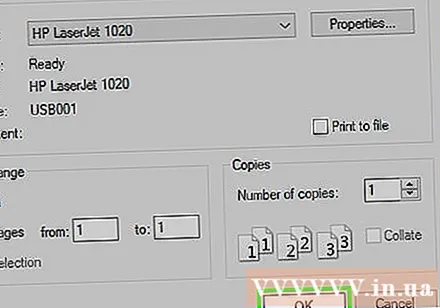
ວິທີທີ່ 2 ຂອງ 2: ຖ່າຍພາບ ໜ້າ ຈໍ

ເປີດແອັບຂໍ້ຄວາມໃນ Android. ກົດທີ່ໄອຄອນ app app ເພື່ອ ດຳ ເນີນການຕໍ່ໄປ. ບັນຊີລາຍຊື່ຂອງການສົນທະນາຫຼ້າສຸດຈະປາກົດຂຶ້ນ.- ວິທີການນີ້ເຮັດວຽກ ສຳ ລັບແອັບagingສົ່ງຂໍ້ຄວາມທັງ ໝົດ ເຊັ່ນ WhatsApp, Facebook Messenger, Google Voice, ແລະອື່ນໆ.

ເລືອກການສົນທະນາ. ແຕະການສົນທະນາທີ່ທ່ານຕ້ອງການພິມຂໍ້ຄວາມ. ການສົນທະນາຈະເປີດ.
ຈັບພາບຫນ້າຈໍ ການສົນທະນາ. ທຳ ອິດທ່ານອາດຈະຕ້ອງເລື່ອນຫລືເລື່ອນລົງໄປຫາກອບທີ່ຖືກຕ້ອງຂອງ ໜ້າ ຈໍສົນທະນາ.
ການຈັບພາບ ໜ້າ ຈໍຂອງສ່ວນທີ່ເຫຼືອຂອງການສົນທະນາ. ຫຼັງຈາກຖ່າຍຮູບ ໜ້າ ຈໍຂອງເລື່ອງທັງ ໝົດ ເພື່ອພິມ, ທ່ານສາມາດສືບຕໍ່ໄປ.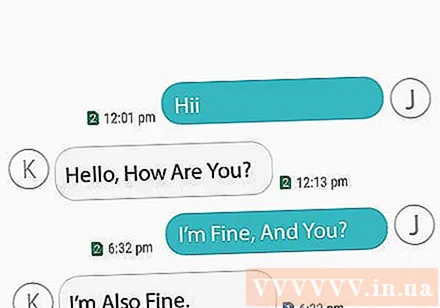
ເປີດ Google Drive. ແຕະແອັບ Google Drive, ໄອຄອນທີ່ມີຮູບສາມຫລ່ຽມສີເຫລືອງ, ສີຂຽວແລະສີຟ້າ.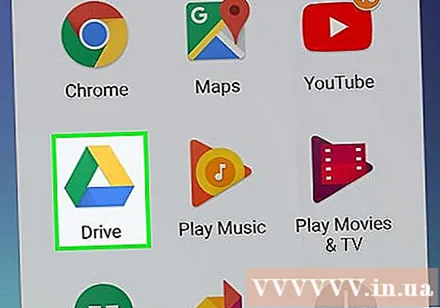
ກົດໃສ່ເຄື່ອງ ໝາຍ + ຢູ່ເບື້ອງຂວາລຸ່ມຂອງ ໜ້າ ຈໍ Google Drive ຫລັກ. ມີເມນູຂື້ນມາ.
ໃຫ້ຄລິກໃສ່ຕົວເລືອກ ອັບໂຫລດ (ອັບໂຫລດ) ໃນລາຍການທີ່ຂຶ້ນມາ.
ແຕະໃສ່ບ່ອນວາງສະແດງຮູບ ພາບ ໜ້າ ຈໍ. ທ່ານຈະພົບກັບເພັງນີ້ຢູ່ໃນລາຍຊື່ສະຖານທີ່ທີ່ທ່ານສາມາດອັບຮູບ.
ເລືອກຮູບພາບ ໜ້າ ຈໍຂໍ້ຄວາມ. ແຕະແລະຈັບພາບ ໜ້າ ຈໍ ໜຶ່ງ ໃບ, ແລະຈາກນັ້ນແຕະທີ່ເຫຼືອຂອງຮູບທີ່ທ່ານຕ້ອງການພິມ.
ກົດ ເປີດ ຢູ່ແຈຂວາເທິງສຸດຂອງ ໜ້າ ຈໍ. ພາບ ໜ້າ ຈໍຈະອັບໂຫລດໃສ່ Google Drive.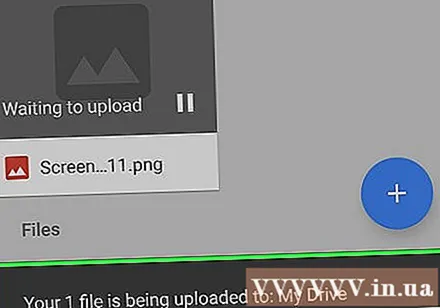
ເປີດ Google Drive ໃນຄອມພິວເຕີຂອງທ່ານ. ເຂົ້າໄປທີ່ https://drive.google.com/ ໂດຍໃຊ້ໂປແກຼມທ່ອງເວັບໃນຄອມພິວເຕີຂອງທ່ານ, ຈາກນັ້ນເຂົ້າສູ່ລະບົບດ້ວຍທີ່ຢູ່ອີເມວແລະລະຫັດຜ່ານຂອງບັນຊີ Google ຂອງທ່ານ (ຖ້າບໍ່ໄດ້ລົງຊື່ເຂົ້າໃຊ້ແລ້ວ).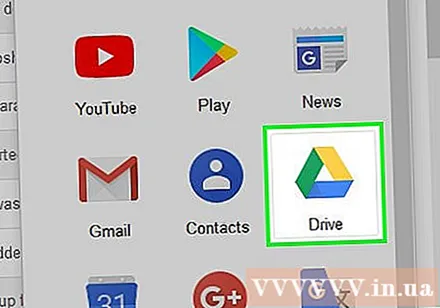
- ຖ້າບັນຊີ Google Drive ອື່ນນອກ ເໜືອ ຈາກບ່ອນທີ່ທ່ານຕ້ອງການໃຊ້ເປີດ, ກົດຮູບໂປຼໄຟລທີ່ເປັນຮູບວົງມົນຢູ່ເບື້ອງເທິງເບື້ອງຂວາຂອງກ່ອງຈົດ ໝາຍ ຂອງທ່ານ, ແລະກົດຖັດໄປ. ເພີ່ມບັນຊີ ຫຼັງຈາກນັ້ນເຂົ້າສູ່ລະບົບດ້ວຍບັນຊີທີ່ຖືກຕ້ອງ.
ເລືອກພາບ ໜ້າ ຈໍ. ໃນຂະນະທີ່ຖືກົດປຸ່ມ Ctrl (Windows) ຫລື ⌘ ຄຳ ສັ່ງ (Mac), ໃຫ້ຄລິກໃສ່ແຕ່ລະພາບ ໜ້າ ຈໍທີ່ທ່ານຕ້ອງການໂຫລດ.
ດາວໂຫລດພາບ ໜ້າ ຈໍໃສ່ຄອມພິວເຕີຂອງທ່ານ. ກົດປຸ່ມຮູບພາບ⋮ຢູ່ແຈຂວາເທິງສຸດຂອງ ໜ້າ Google Drive, ຈາກນັ້ນກົດເຂົ້າ ດາວໂຫລດ (ດາວໂຫລດ) ໃນເມນູແບບເລື່ອນລົງທີ່ປາກົດຂຶ້ນ.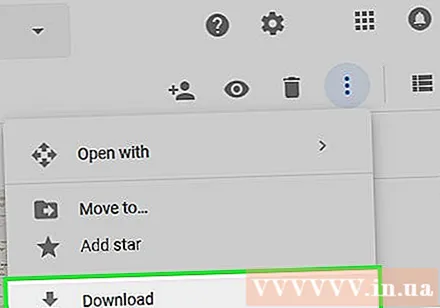
ເປີດແລະສະກັດໂຟນເດີ ZIP ທີ່ດາວໂຫລດ. ຂະບວນການນີ້ແຕກຕ່າງກັນໄປຂື້ນກັບຄອມພິວເຕີ Windows ຫລື Mac ຂອງທ່ານ:
- Windows - ກົດ Double Click the ZIP folder ຂອງ ໜ້າ ຈໍ, ກົດ tag ສານສະກັດ (ສະກັດ), ກົດຕົວເລືອກ ສະກັດທັງ ໝົດ (ສະກັດທັງ ໝົດ), ກົດ Next ສານສະກັດ, ແລະລໍຖ້າເປີດໂຟນເດີທີ່ຖືກຖອດອອກ.
- ແມັກ - ກົດສອງຄັ້ງໃສ່ປຸ່ມ ZIP ຂອງ ໜ້າ ຈໍ, ຫຼັງຈາກນັ້ນລໍຖ້າໂຟນເດີທີ່ສະກັດມາເປີດ.
ເລືອກພາບ ໜ້າ ຈໍຂອງທ່ານ. ກົດຮູບ, ຈາກນັ້ນແຕະ Ctrl+ກ (Windows) ຫລື ⌘ ຄຳ ສັ່ງ+ກ (Mac) ເພື່ອເລືອກພາບ ໜ້າ ຈໍທັງ ໝົດ.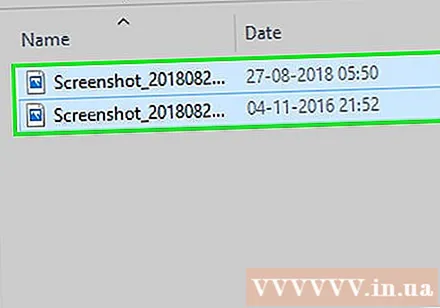
ເປີດ "ພິມ" ເມນູ. ທ່ານສາມາດກົດ Ctrl+ພ ໃນ Windows ຫລື ⌘ ຄຳ ສັ່ງ+ພ ໃນ Mac.
- ໃນ Windows, ທ່ານຍັງສາມາດກົດບັດໄດ້ ແບ່ງປັນ (ແບ່ງປັນ) ຢູ່ເທິງສຸດຂອງປ່ອງຢ້ຽມ, ຈາກນັ້ນກົດ ພິມ ໃນສ່ວນ "ສົ່ງ" ຂອງແຖບເຄື່ອງມື.
- ໃນ Mac, ທ່ານຍັງສາມາດກົດເມນູໄດ້ ແຟ້ມ ຢູ່ເທິງສຸດຂອງ ໜ້າ ຈໍ, ຈາກນັ້ນກົດປຸ່ມ ພິມ ... ຢູ່ໃນເມນູແບບເລື່ອນລົງ.
ພິມ ໜ້າ ຈໍ. ເລືອກເຄື່ອງພິມ (ຖ້າ ຈຳ ເປັນ), ຜ່ານການຕັ້ງຄ່າການພິມເພື່ອໃຫ້ແນ່ໃຈວ່າສີແລະການ ກຳ ນົດທິດທາງຂອງມັນຖືກຕ້ອງ, ຈາກນັ້ນກົດປຸ່ມ. ພິມ. ຕາບໃດທີ່ຄອມພິວເຕີ້ເຊື່ອມຕໍ່ກັບເຄື່ອງພິມ, ຂໍ້ຄວາມຈາກການສົນທະນາແບບ Android ທີ່ເລືອກຈະຖືກພິມອອກ.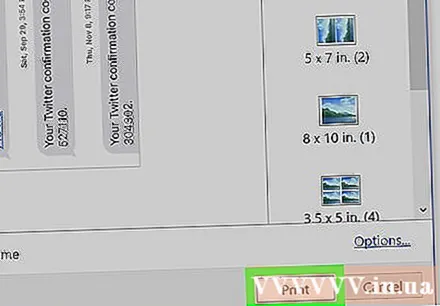
- ຖ້າຕົວເລືອກການພິມສີບໍ່ ຈຳ ເປັນຢ່າງເຂັ້ມງວດ, ທ່ານອາດຈະພິຈາລະນາ ນຳ ໃຊ້ການພິມສີ ດຳ ແລະສີຂາວ (ຫລື "ສີຂີ້ເຖົ່າ") ເພາະວ່າການສັກຢາ ໜ້າ ຈໍຈະເຮັດໃຫ້ມີ ໝຶກ ຫຼາຍ.
ຄຳ ແນະ ນຳ
- ນອກເຫນືອໄປຈາກຕົວເລືອກທີ່ບໍ່ເສຍຄ່າໃນບົດຂຽນ, ມີຫລາຍໆ ຄຳ ຮ້ອງທີ່ຈ່າຍເງິນເຊິ່ງອະນຸຍາດໃຫ້ພິມຂໍ້ຄວາມ. ຖ້າທ່ານພິມຂໍ້ຄວາມເປັນປະ ຈຳ, ທ່ານຄວນໃຊ້ເງິນປະມານ 30,000 ດົ່ງຫຼືຫຼາຍກວ່ານັ້ນເພື່ອຊື້ໃບສະ ໝັກ ພິມ SMS ທີ່ມີຄຸນນະພາບສູງ.
ຄຳ ເຕືອນ
- ຍ້ອນຄ່າໃຊ້ຈ່າຍຂອງຫມຶກແລະເຈ້ຍ, ການເຮັດວຽກຂອງເຄື່ອງພິມແມ່ນຂ້ອນຂ້າງແພງ. ຖ້າເປັນໄປໄດ້, ພິຈາລະນາ ນຳ ໃຊ້ການພິມ ດຳ ແລະຂາວ.